PhotoLab fournit des outils que nous pouvons utiliser en fonction de nos propres besoins.
Nous pouvons utiliser
* des balises (feux) pour sélectionner et rejeter des images
* des étoiles pour affiner notre évaluation des images sélectionnées
* des étiquettes de couleur pour, par exemple, contrôler notre flux de travail
Les balises, étoiles et étiquettes sont indépendantes les unes des autres et peuvent donc être utilisées à sa propre discrétion.
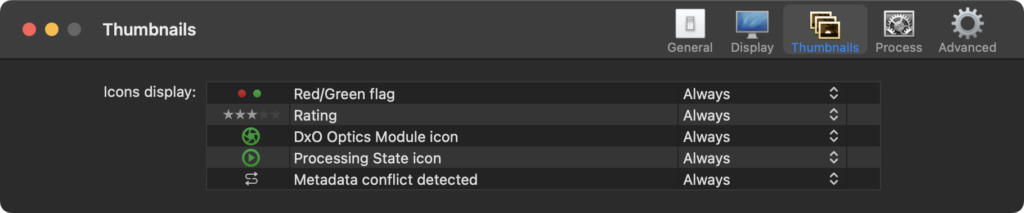
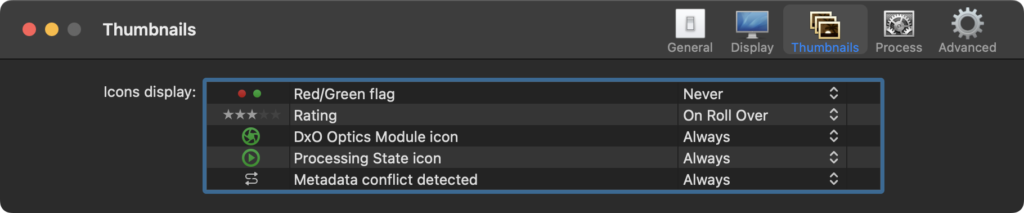
Balises: Sélectionnez et rejetez les images
Les balises, feux bicolores, des vignettes sont des marqueurs à utiliser en parallèle de la notation.
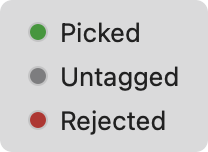
Ajouter une balise à une image pour la sélectionner en vue d’une inspection plus poussée, ou indiquer que la photo est correctement traitée.
Rejeter (feu rouge) les images inintéressantes, dupliquées ou irréparables.
Le feu Rouge (Rejeter) interdit l’exportation de la photo même s’il est demandé.
Cependant, le feu vert n’est pas requis pour autoriser l’exportation de la photo.
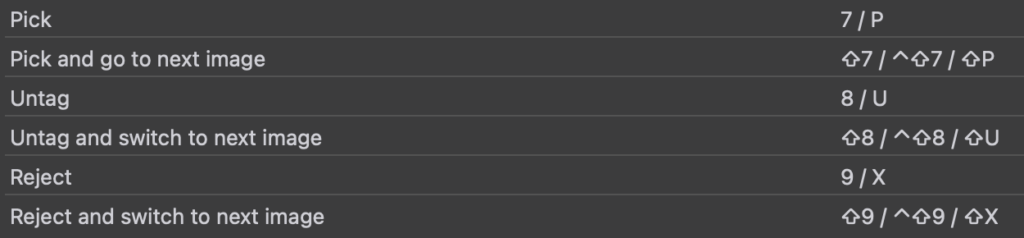
Classement par étoiles
Plus une image plaît, plus elle devrait recevoir d’étoiles.
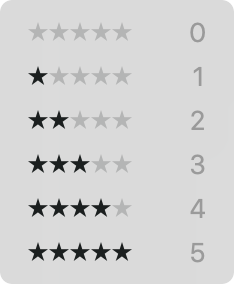
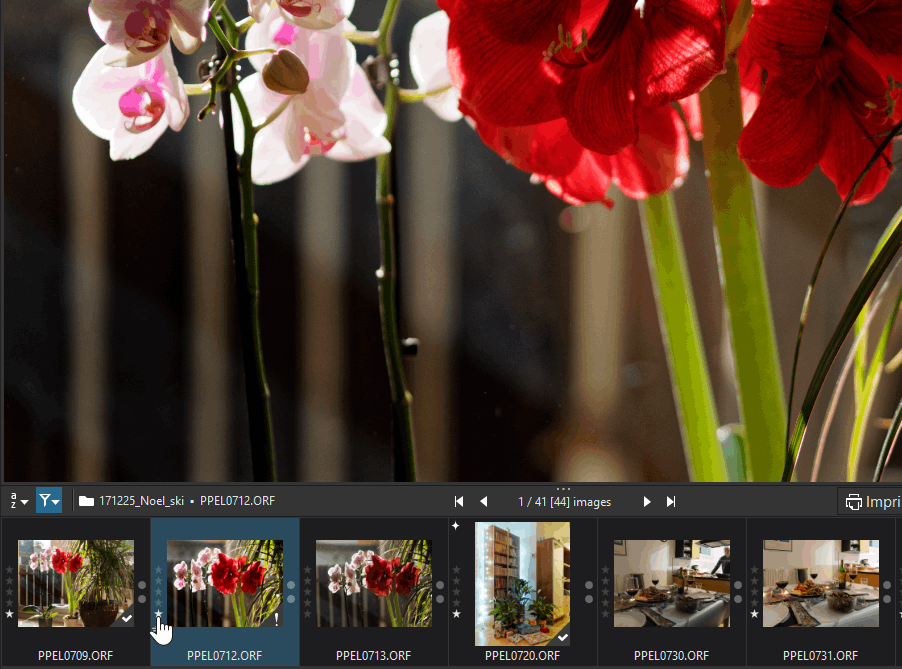
– Sélectionner une icône notation de la vignette à la souris OU
– Utiliser le raccourci clavier Ctrl+ 0 à 5 / 0 à 5 pour les notes (étoiles)
– Ctrl+ 7 pour le feu vert, Ctrl+8 pour aucun feu et Ctrl+9 pour le feu rouge
– MacOS: P (Pick) = 7 feu vert – U (Untag) = 8 – X (Reject) = 9 feu rouge
– Flèches droite et gauche pour passer à une autre photo
Une façon possible de noter vos images
Une façon courante de noter les images est de le faire en plusieurs étapes ou itérations.
1: Ajoutez une étoile à chaque image qui semble suffisamment intéressante,
puis filtrer les images avec une étoile
2: Ajoutez une étoile supplémentaire aux images filtrées qui sont meilleures que leurs voisines,
puis, filtrer pour les images avec deux étoiles
3: Répétez l’opération jusqu’à avoir trouvé les meilleurs clichés.
Etiquettes de couleur
PhotoLab propose les étiquettes de couleur, comme on trouve dans d’autres applications comme Lightroom, Capture One, Photo Mechanic et bien d’autres.
Les étiquettes de couleur peuvent être utilisées pour distinguer les images de la manière qui nous semble la plus logique. L’utilisateur définit le sens qu’il souhaite donner au libellé de couleur.
| Etiquette Couleur | Raccourcis Mac | Raccourcis Windows |
| Aucun | Ctrl+ option+ 0 | Ctrl+ Alt+ 0 |
| Rouge | Ctrl+ option+ 1 | Ctrl+ Alt+ 1 |
| Orange | Ctrl+ option+ 2 | Ctrl+ Alt+ 2 |
| Jaune | Ctrl+ option+ 3 | Ctrl+ Alt+ 3 |
| Vert | Ctrl+ option+ 4 | Ctrl+ Alt+ 4 |
| Bleu | Ctrl+ option+ 5 | Ctrl+ Alt+ 5 |
| Rose | Ctrl+ option+ 6 | Ctrl+ Alt+ 6 |
| Viollet | Ctrl+ option+ 7 | Ctrl+ Alt+ 7 |
Caractéristiques
Les étiquettes de couleurs:
* apparaissent dans la bande de film de PhotoLab
* sont écrites dans la base de PL et en tant que métadonnées dans les fichiers exportés
* peuvent être utilisées pour trouver des images marquées en utilisant le champ de recherche de PhotoLab
Limites
L’interfaçage des étiquettes de couleur avec d’autres applications fonctionne, mais pas dans tous les cas pour plusieurs raisons:
* les étiquettes de couleur sont parfois un texte court que PhotoLab ne sait pas interpréter
* certaines applications écrivent et attendent des noms de couleur dans la langue courante, alors que PhotoLab n’utilise que l’anglais
* Lightroom Classic utilise le nom de la couleur selon la langue, l’interopérabilité est donc limitée
* Capture One utilise le nom de la couleur en anglais, l’interopérabilité est totale.
* Nous n’avons pas testé d’autres applications
Toutes les applications n’utilisent pas les mêmes couleurs. Les étiquettes de couleurs non identifiables sont alors remplacées par des étiquettes grises ou blanches – ou selon la manière dont l’application concernée choisit de traiter le problème.
PhotoLab remplace les couleurs d’étiquette inconnues par une étiquette grise.
TuToDxO.com – All rights reserved – tous droits réservés.


